
Um erro no cartão SD da GoPro que aparece na tela da sua câmera é motivo imediato de preocupação. Até que seja resolvido, você não poderá visualizar as fotos e vídeos armazenados no cartão, nem poderá tirar novos.
Felizmente, os erros de SD em câmeras GoPro são bem documentados. Neste artigo, vamos examinar o que causa essas mensagens de erro, como recuperar seus dados com segurança e como corrigir o problema para que as mensagens não apareçam mais.
Índice
O que é um Erro de Cartão SD na GoPro e o que os Causa?
Um erro no cartão SD da GoPro geralmente acontece quando sua câmera é incapaz de ler o cartão SD que está inserido. Se sua câmera GoPro estiver com problemas para registrar seu cartão SD, ela exibirá uma mensagem em sua tela LCD que lê SD ERR ou NO SD.
Há várias razões pelas quais este erro pode aparecer. Aqui estão algumas:
| Motivo do Erro | Descrição |
| 💥 Conexão bloqueada/defeituosa | Se a porta do cartão SD estiver bloqueada ou danificada, será incapaz de ler o cartão SD. |
| 😓 Cartão SD de baixa qualidade | Cartões SD baratos e mal fabricados vêm com uma miríade de problemas, incluindo expectativa de vida curta, velocidades de leitura/escrita lentas e problemas de compatibilidade. |
| ⚡ Células NAND expirando | Os cartões SD armazenam dados em células NAND que são projetadas para expirar após um número de ciclos de escrita. Se essas células começarem a expirar, seu cartão SD começará a agir de forma errática. |
| 🚩 Corrupção | A corrupção é um problema lógico comum. Se seu cartão estiver corrompido, realizar a recuperação de cartão SD corrompido e consertar o cartão SD deve ser sua principal prioridade. |
Como Recuperar Dados de um Cartão SD que Apresenta Erro na GoPro
Antes de tentar corrigir o erro do cartão SD, é importante que você recupere os dados do seu SD para mantê-los seguros contra perda de dados. Para isso, vamos usar o Disk Drill. Disk Drill é uma ferramenta de recuperação de dados que se especializa em recuperar seus dados em situações difíceis. Ele também inclui um recurso que permite que você faça uma cópia byte-a-byte do seu cartão SD, o que usaremos para reduzir ainda mais a chance de perda de dados.
Siga estes passos para fazer um backup do seu cartão SD e recuperar dados dele:
- Baixe e instale o Disk Drill.
- Abra o Disk Drill e conecte o cartão SD ao seu computador (ou conecte diretamente a sua câmera GoPro).
- Clique em Drive Backup. Selecione o seu cartão SD e clique em Byte-to-byte Backup.
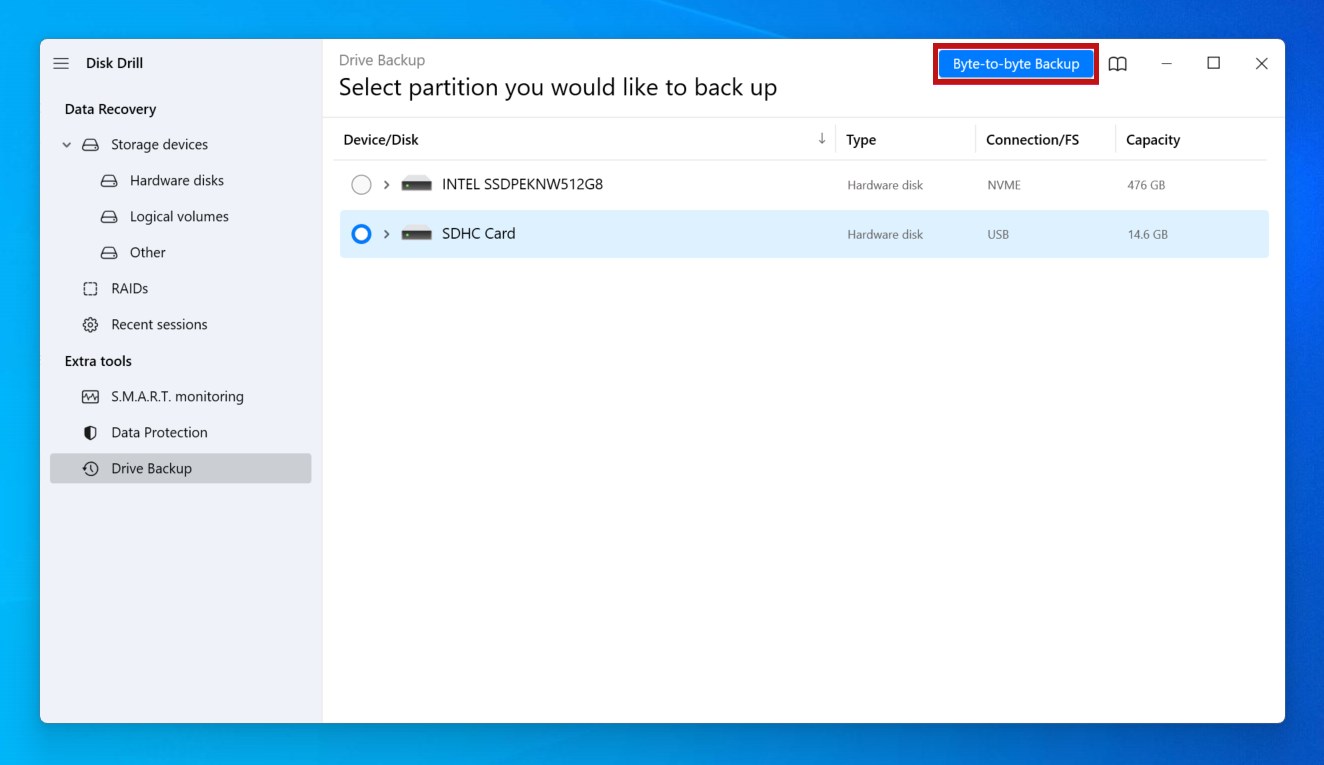
- Especifique onde você deseja armazenar o backup e clique em OK. Quando a imagem do disco for criada, volte para a tela inicial.
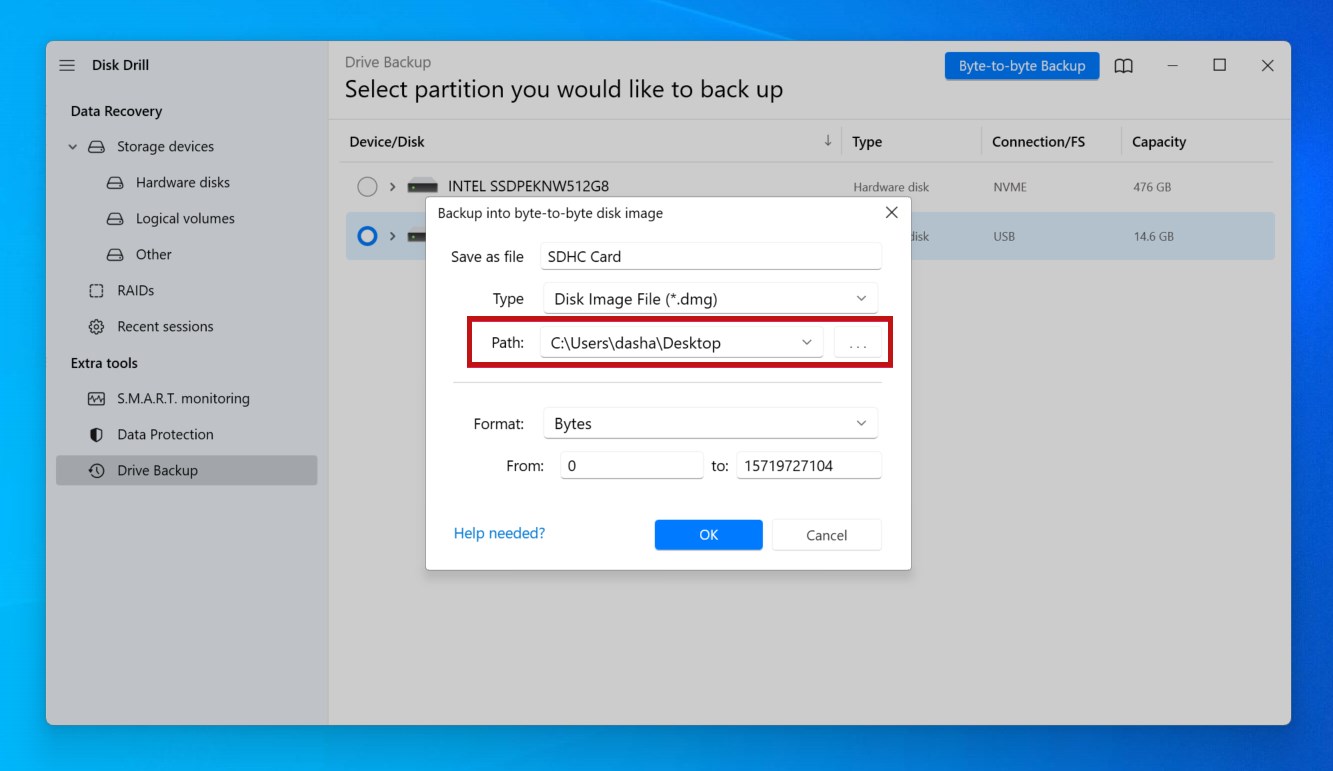
- Clique em Storage Devices. Clique em Attach disk image e selecione a imagem do disco que acabamos de criar.

- Selecione a imagem do disco e clique em Search for lost data.
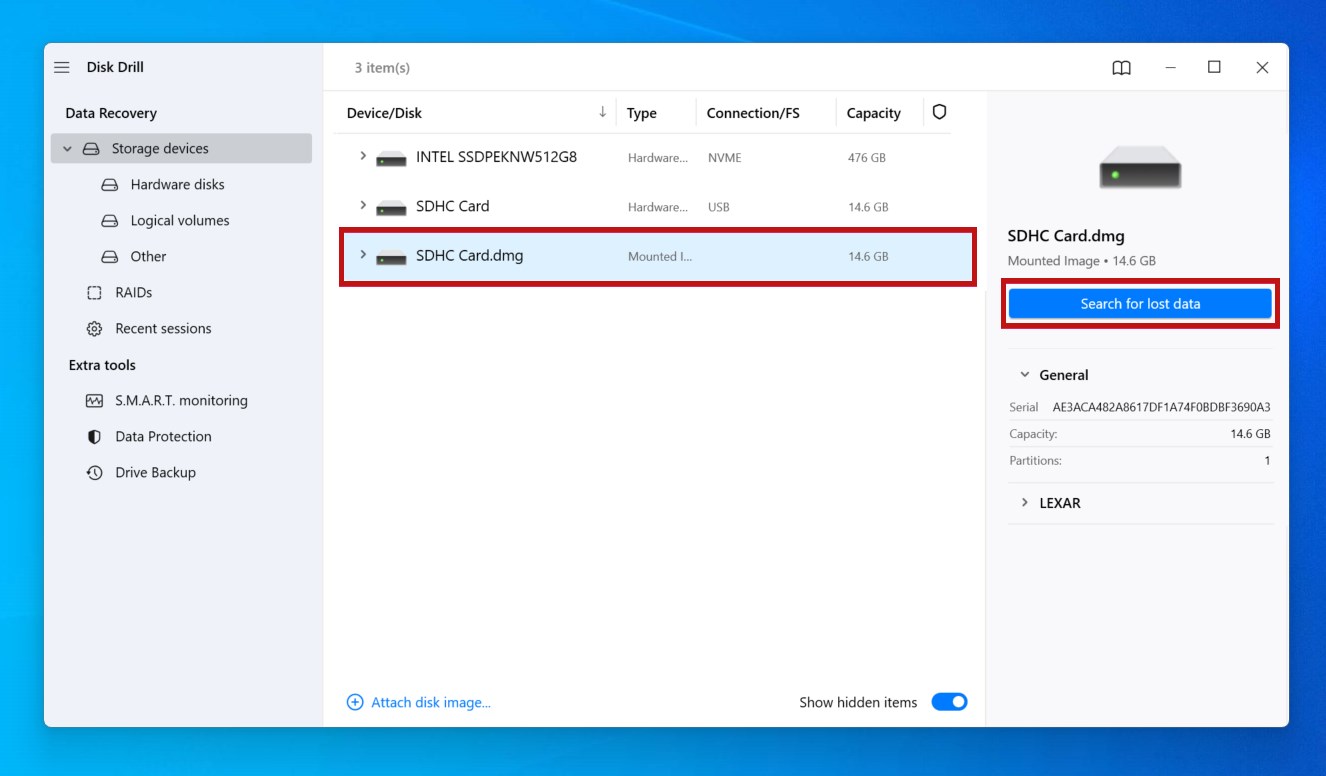
- Quando a varredura estiver completa, clique em Review found items.
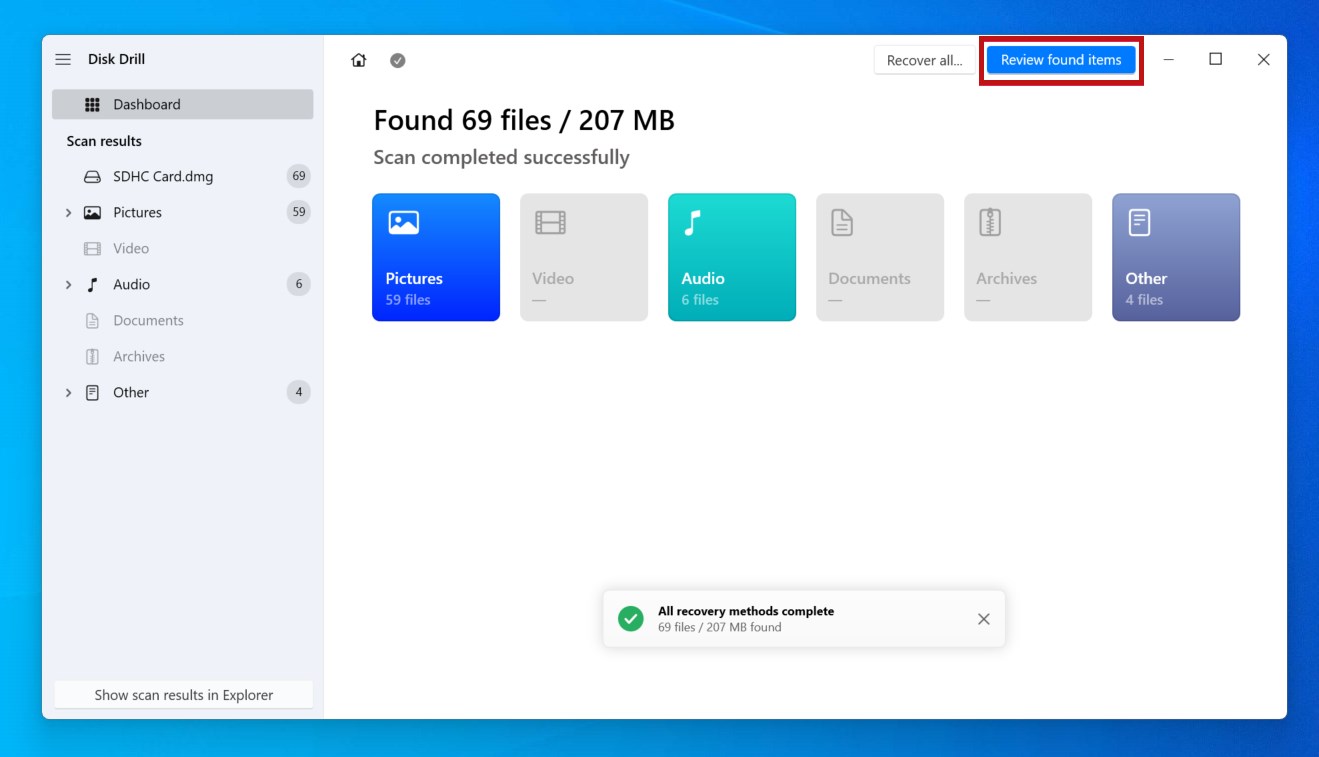
- Marque os arquivos do cartão SD que você deseja recuperar. Pré-visualize os arquivos dando um duplo clique neles e veja as chances de recuperação na coluna Recovery chances. Clique em Recover quando estiver pronto.
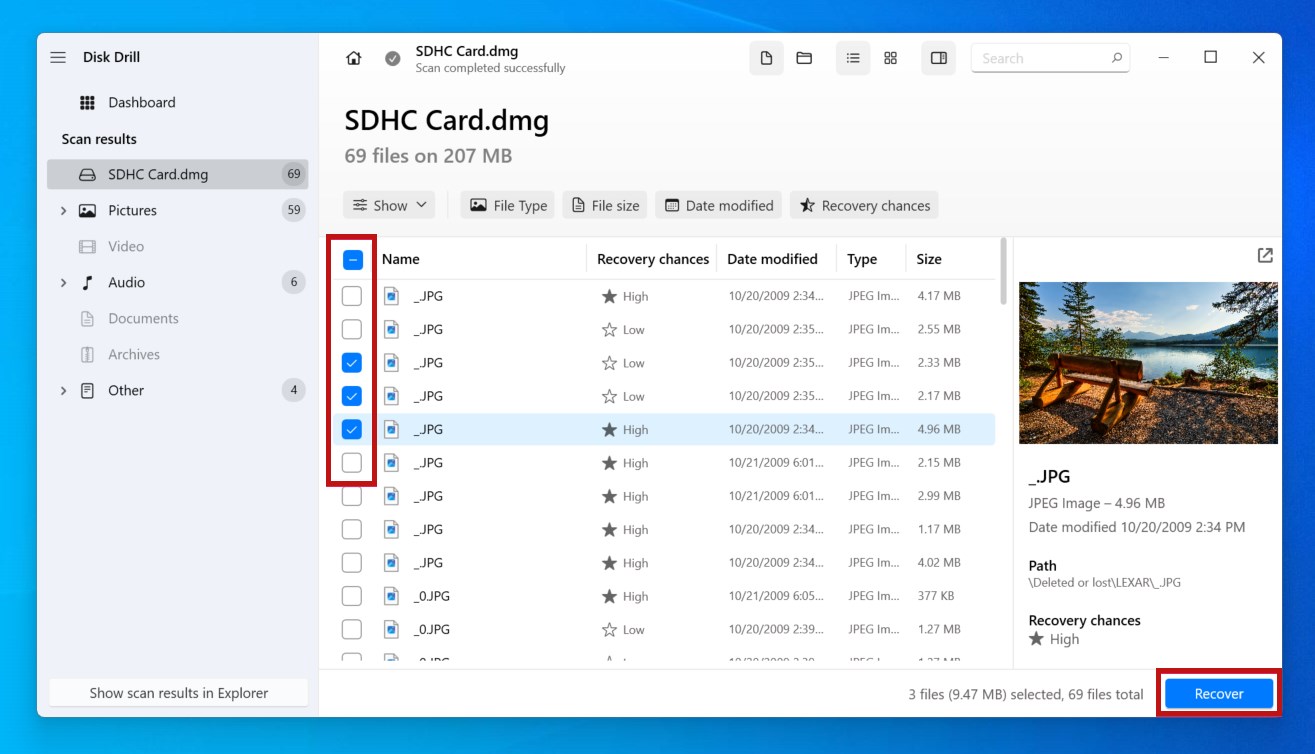
- Escolha a pasta de destino e clique em Next.
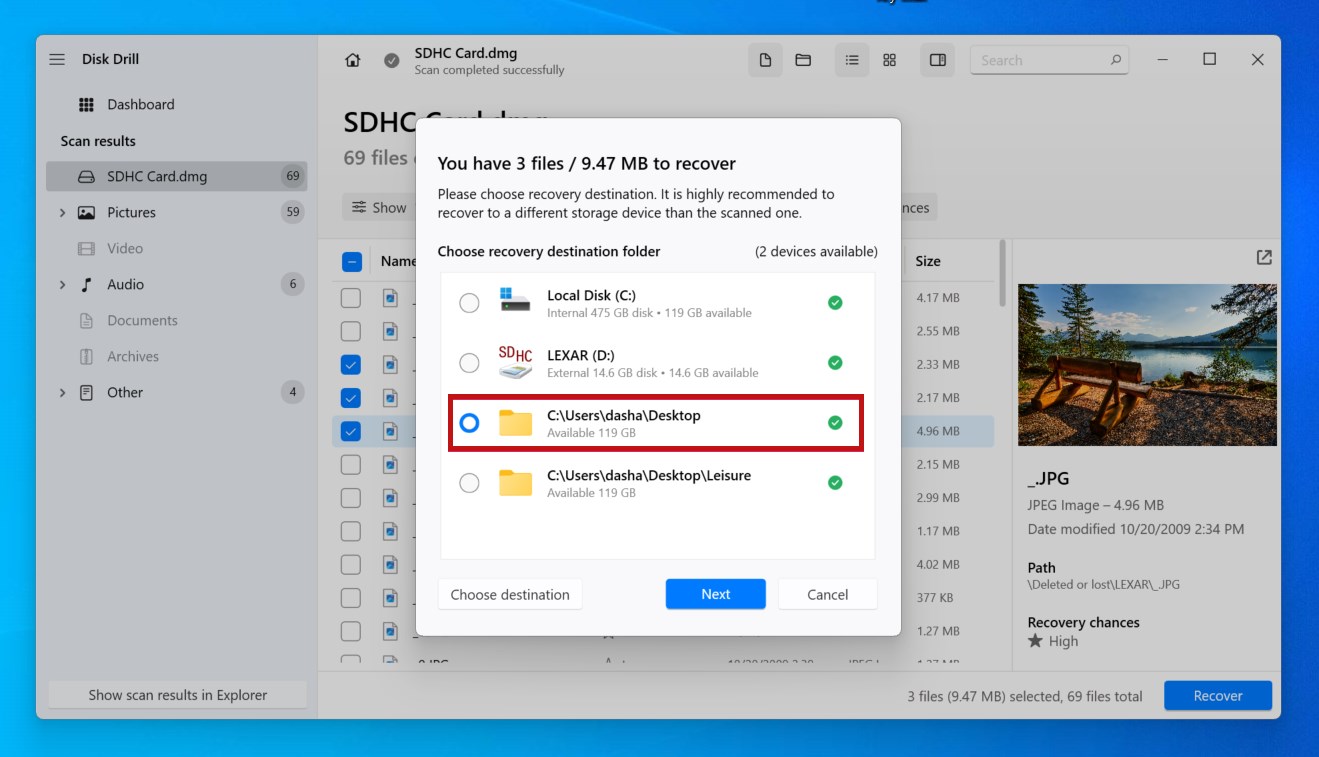
Como Corrigir um Erro de Cartão SD na GoPro
Quando sua câmera GoPro não lê um cartão SD, pode haver algumas coisas que podem estar causando isso. Por isso, você deve adotar uma abordagem metódica para garantir que nada seja esquecido.
Siga estas métodos para consertar sua GoPro que diz que não há cartão SD.
Método 1: Limpar o Cartão SD
O acúmulo de poeira, sujeira e fiapos pode criar uma barreira física em seu cartão SD que impede que os pinos façam contato com a porta. O mesmo vale se a porta do cartão SD estiver suja. Uma limpeza pode ser tudo o que você precisa para restaurar a funcionalidade.
- Remova o cartão SD da GoPro.
- Sopre os pinos de conexão do cartão SD. Faça o mesmo para o porto do cartão SD. Isso remove quaisquer detritos soltos que possam estar impedindo o contato adequado.
- Passe suavemente um pano de microfibra para remover substâncias mais persistentes.
Método 2: Atualizar o Firmware
Quando você estiver enfrentando problemas, uma das primeiras coisas que você deve fazer é verificar a versão do firmware da sua GoPro para ver se há alguma atualização pendente. Atualizações de firmware incluem correções de compatibilidade e atualizações de desempenho que podem ser fundamentais para resolver o seu problema.
Para fazer isso, visite a lista de atualizações da GoPro e selecione o seu modelo GoPro. Cada dispositivo terá seu próprio método de atualização. Produtos compatíveis podem ser atualizados usando o aplicativo GoPro, Quik.
Método 3: Restaurar a câmera GoPro
Claro, a opção de reinicialização antiga sempre vale a pena tentar. Reiniciar a câmera GoPro irá restaurá-la para suas configurações originais, revertendo configurações incorretas e quaisquer problemas potenciais que surgiram durante seu uso.
Assim como as atualizações de firmware, cada câmera GoPro terá seu próprio método para redefinir as configurações da câmera. As instruções exatas para o seu modelo GoPro podem ser encontradas no site da GoPro.
Método 4: Reparar o Cartão SD com CHKDSK
Os danos causados ao sistema de arquivos do seu cartão SD podem ser reparados por meio do uso do CHKDSK, uma ferramenta de reparo do sistema de arquivos.
Quando executado, o CHKDSK irá escanear o seu cartão SD em busca de erros e reportá-los para você. Ao alterar seu comportamento com parâmetros, você pode instruir o CHKDSK a tentar corrigir os problemas encontrados também.
Nota: Quando você executa o CHKDSK em um cartão SD que utiliza o sistema de arquivos FAT, o CHKDSK pode alterar a tabela de alocação de arquivos, resultando em perda de dados. Embora uma mensagem de confirmação seja exibida primeiro, você deve recuperar os dados antes de executar o comando para garantir que nada seja perdido permanentemente.
Siga estas etapas para reparar um cartão SD com CHKDSK:
- Clique com o botão direito em Iniciar e clique em Terminal (Admin).

- Digite
chkdsk *: /r /x. Substitua * pela letra da unidade do seu cartão SD. Pressione Enter.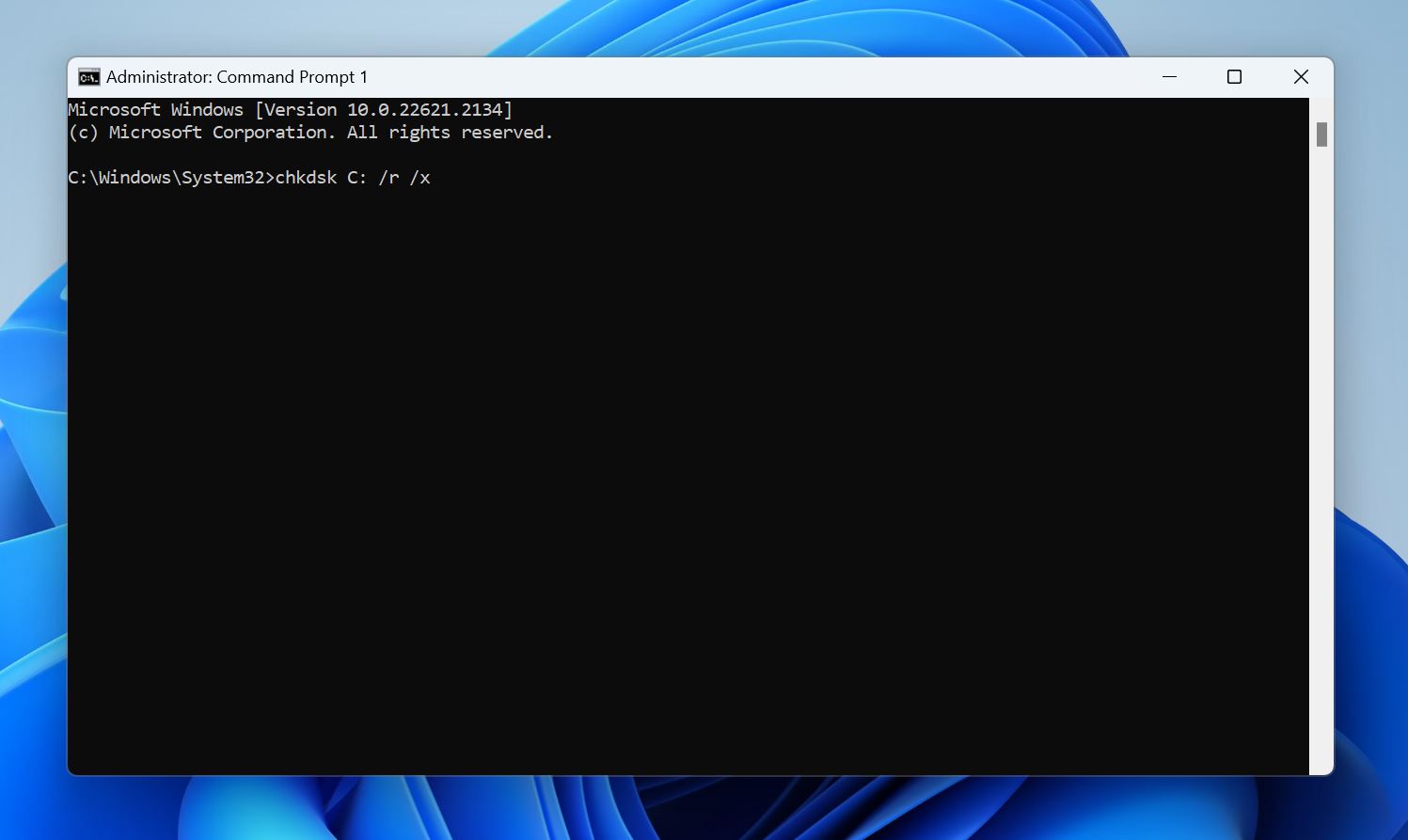
Método 5: Formatar o Cartão SD no Windows
Se sua GoPro não formatar o cartão SD, ou não suportar a opção, formatar o cartão SD em um computador com Windows também resolverá o problema.
- Pressione Tecla Windows + E para abrir o Explorador de Arquivos.
- Clique com o botão direito do mouse no cartão SD no painel de navegação à esquerda, e depois clique em Formatar.
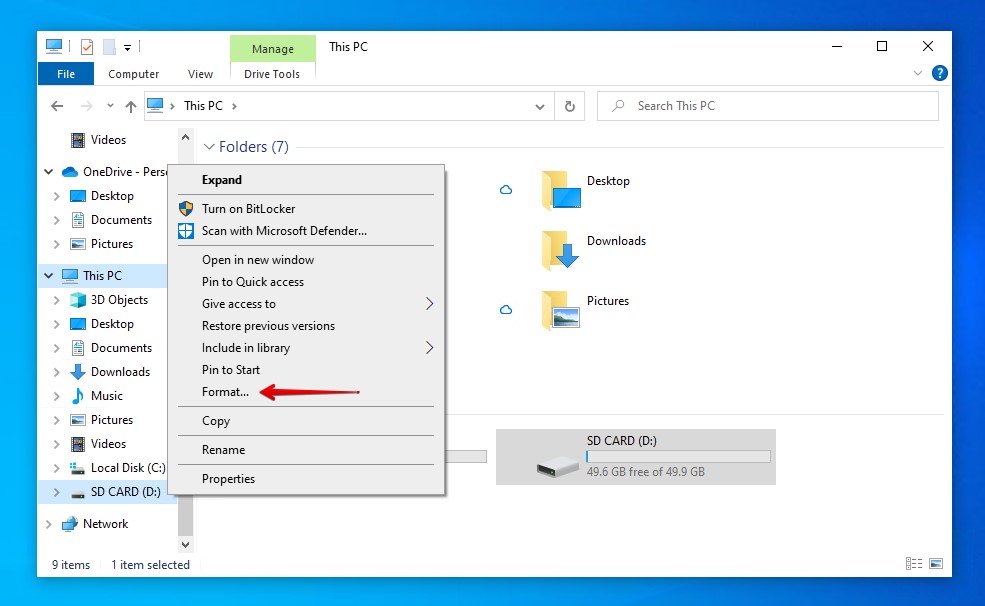
- Para cartões SD de 32GB defina o sistema de arquivos para FAT32. Para cartões SD de 64GB, selecione exFAT em vez disso. Certifique-se de que Formato rápido está marcado, e então clique em Iniciar.
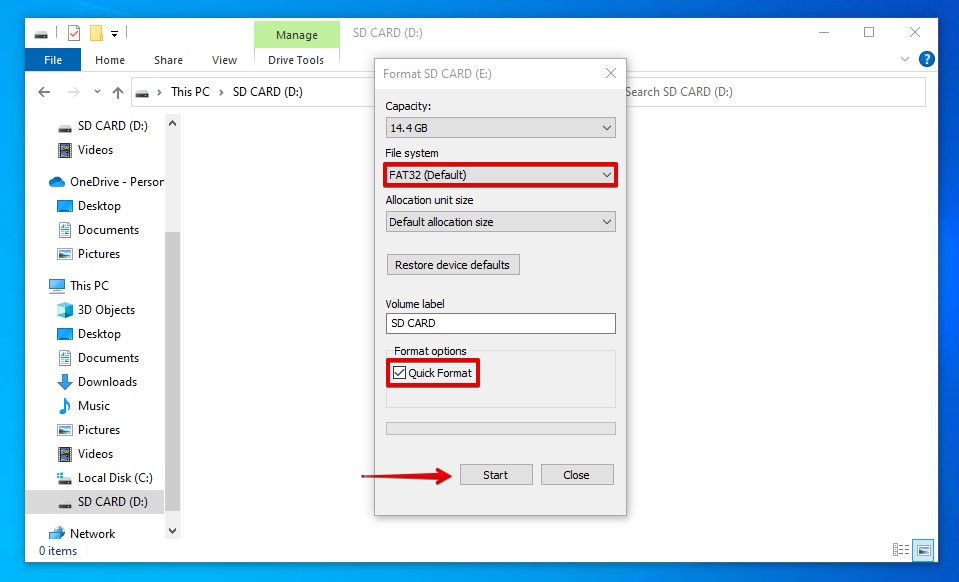
Requisitos Comuns para Cartões SD para Diferentes Câmeras GoPro
Para evitar problemas, é importante que você use um cartão SD compatível com a GoPro. Usar um cartão que não é compatível com a sua câmera GoPro pode resultar em lentidão, vídeos travados, arquivos corrompidos, congelamento da câmera e interrupção das gravações, pois sua GoPro pode sobrecarregar cartões de baixa especificação.
Os cartões SD são classificados com base no seu desempenho. Tipicamente, cartões microSD com uma Class 10/UHS-1/v10 ou UHS-3/v30 funcionarão. No entanto, capturar conteúdo 4K a taxas de quadros mais altas (entre 60 a 120fps) pode exigir cartões ainda mais rápidos, como v60 ou v90. Além disso, o cartão SD deve ser de uma marca renomada para garantir qualidade.
Nota: Como a classe de velocidade do seu cartão SD está diretamente relacionada ao seu desempenho, aprender como cada classe é denotada será útil na hora de fazer compras.
Aqui estão os requisitos mínimos para câmeras GoPro:
- Câmeras GoPro HERO Definição Padrão – 5MP até HERO9 exigirão, no mínimo, um cartão SD Classe 10 ou UHS-1.
- Câmeras GoPro HERO10 até HERO12 precisam de um cartão SD que seja no mínimo UHS-3 ou V30. Cartões recomendados incluem os da série Extreme PRO da SanDisk, série PRO Ultimate da Samsung e série Professional Gold da Lexar.
Claro, sempre revise quais especificações sua câmera pode suportar antes de comprar. Por exemplo, câmeras mais antigas podem não conseguir suportar cartões SD acima de 32GB. Aqui estão algumas exceções à tabela acima que devem ser consideradas:
- HERO4 e HERO Sessions – Suporta cartões microSD de até 128GB.
- HERO3 Black, HERO3+, HERO+ e HERO+ LCD – Suporta cartões microSD de até 64GB.
- HERO (2014) – Suporta cartões microSD de até 32GB.
- HD HERO2 – Suporta cartões SD Classe 10 de até 32 GB.
- HD HERO Original & HD HERO 960 – Suporta cartões SD Classe 4 de até 32 GB.
- Standard Definition HERO – Suporta cartões SD standard de até 2GB.
Conclusão
Quando sua GoPro encontrar um problema que fez com que algumas das fotos ou vídeos armazenados em seu cartão SD desaparecessem, sua primeira resposta deve ser realizar a recuperação de dados. Isso pode ser feito usando software de recuperação de dados, como o Disk Drill.
Uma vez que seus dados forem recuperados, você pode consertar o cartão SD da GoPro de algumas maneiras. Primeiro, certifique-se de que o cartão SD está limpo e que os pinos de contato não estão sendo bloqueados por poeira ou fiapos. Além disso, verifique se sua GoPro está executando o firmware mais recente. Caso contrário, você pode tentar reparar o cartão SD com CHKDSK ou formatá-lo para começar do zero.
 7 Data Recovery
7 Data Recovery 



